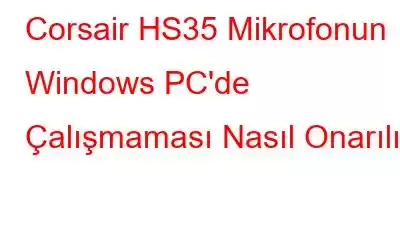Corsair HS35 stereo oyun mikrofonu, en üst düzeyde oyun deneyimi sağlayan mikrofona sahip muhteşem bir kablolu ve kulak üstü kulaklıktır. Bu cihaz, Battle Royal ve diğer oyunları oynarken kullanıcıların birbirleriyle iletişim kurmasına ve koordine olmasına yardımcı oluyor. Bazı oyuncular Corsair HS35 Mic'in Windows PC'de çalışmadığını bildirdi. Bu makale, kullanıcıların bu sorunu çözmek için en iyi adımları izlemelerine yardımcı olur.
Corsair HS35 Mikrofon Neden Çalışmıyor?Öncelikle bu soruna neyin sebep olabileceği konusunda fikir edinmeye çalışalım:
- Ses sürücüsü güncel değil.
- Ses bağlantı noktası hatalı veya güncel değil .
- Ses ayarlarını yapılandırmanız gerekiyor.
- Bilgisayarınız mikrofonunuza erişemiyor.
Corsair HS35 Mikrofon Çalışmıyor Nasıl Düzeltilir Windows'ta mı?
1. Bilgisayarınızdaki Mikrofon İzinlerini Kontrol Edin
Windows işletim sistemi, kullanıcılarının donanımları kullanmadan önce donanıma izin vermelerini gerektirir. Bu durumda Corsair HS35'e izin vermeniz ve ona ilgili izni vermeniz gerekecektir. Bunu başarmak için izlenecek adımlar şunlardır:
1. Adım: Windows Ayarlarını açmak için klavyenizde Windows + I tuşlarına basın ve Gizlilik seçeneğini tıklayın.
2. Adım: Sol panelde Mikrofonu bulun ve tıklayın.
3. Adım: Ardından, tıklayın. pencerenin sağ kısmındaki Değiştir düğmesine tıklayın ve Geçiş düğmesinin Açık olup olmadığını kontrol edin.
4. Adım: Şimdi aşağı kaydırın sağ bölüme gidin ve Uygulamaların mikrofonunuza erişmesine izin verin'in altındaki geçiş bölümünü işaretleyin. Bu anahtarın sağda olduğundan emin olun.
5. Adım: Son olarak bilgisayarınızı yeniden başlatın ve mikrofonun çalışıp çalışmadığını kontrol edin. doğru şekilde.
2. Ses Ayarlarını Kontrol Edin
Gerekli izinleri verdikten sonra sorununuz çözülmediyse bir sonraki adım ses ayarlarını kontrol etmektir.
Adım 1: Görev çubuğunuzun sağ alt köşesindeki Ses simgesini bulun.
2. Adım: Bağlam menüsünden Sesler'i seçin.
3. Adım: Kayıt Sekmesini tıklamanız gereken yeni bir kutu açılacaktır.
4. Adım: Mikrofon seçeneğinin devre dışı olup olmadığını kontrol edin. Cevabınız evet ise sağ tıklayıp Etkinleştirin ve Varsayılan olarak ayarlayın.
Adım 5: Son olarak tekrar sağ tıklayın ve içerik menüsünden Özellikler'i tıklayın.
6. Adım: şimdi Düzeyler sekmesini tıklayın ve kaydırıcıları maksimuma doğru artırın.
7. Adım: Bu ayarları kaydetmek için Tamam'ı tıklayın.
3. Ses Sürücülerini Güncelleyin
Sürücüler, kullanıcıların donanımı yazılıma bağlamasına olanak tanıyan yararlı küçük kodlardır. Sürücüler, cihaz üreticisi tarafından tasarlanır ve genellikle müşterilerine ücretsiz olarak sunulur. Ancak bir sürücüyü OEM web sitesinden manuel olarak güncellemek çok fazla çaba harcatır ve zaman alır. Bu nedenle sürücü güncelleme yazılımının kullanılması tavsiye edilir. Bugün, Gelişmiş Sürücü Güncelleyiciyi ve nasıl kullanılacağına ilişkin adımları göstermek istiyoruz:
1. Adım: Gelişmiş Sürücü Güncelleyiciyi resmi web sitesinden veya simgesine tıklayarak indirebilirsiniz. aşağıdaki düğmeyi tıklayın.
2. Adım: İndirdikten sonra, uygulamayı çift tıklayarak işlemi başlatarak yükleyin. indirilen dosya.
3. Adım: Ekrandaki kurulum adımlarını izleyin ve uygulamanın başarıyla yüklendiğinden emin olun.
4. Adım: Kurulumdan sonra uygulamayı başlatın ve Şimdi Taramayı Başlat düğmesine tıklayın.
5. Adım: Tarama tamamlanana kadar bir süre bekleyin, Ekranınızda size sürücü anormalliklerinin bir listesi sunulacak.
6. Adım: Ses Sürücülerinin yanındaki Sürücüyü Güncelle düğmesini tıklayın. sorunu listeden çıkarın ve sürücünün güncelleme işleminin tekrar yapılmasını sağlayın.
7. Adım: Yeni sürümün güncellendiğinden emin olmak için güncelleme işlemi tamamlandıktan sonra bilgisayarı yeniden başlatın. sürücü güncellemesiyle yapılan değişiklikler geçerli olur.
Corsair HS35 Mikrofonunun Windows'ta Çalışmamasını Nasıl Düzelteceğiniz Hakkında Son Söz?
Umarım yukarıda belirtilenler Corsair HS35 Mikrofonun Windows PC'de çalışmayan durumunu kolaylıkla düzeltmenize yardımcı olur. Mikrofon sorunu çözüldükten sonra arkadaşlarınızla kolayca konuşabilir ve oyunu nasıl kazanacağınız konusunda birbirinizle strateji oluşturabilirsiniz. Bu, oyun deneyiminizi birçok kez artırmanıza yardımcı olacaktır.
Bizi sosyal medyada (Facebook, Instagram ve YouTube) takip edin. Lütfen her türlü soru veya önerinizi aşağıdaki yorum bölümünde bize bildirin. Size bir çözümle geri dönmek isteriz. Teknolojiyle ilgili sık karşılaşılan sorunlara ilişkin ipuçlarını, püf noktalarını ve yanıtları düzenli olarak yayınlıyoruz.
Okunma: 0